OneNote 2010 wordt geleverd met tal van functies entools om notities te maken, maar het staat niet toe om de meest gebruikte opties in groepen te categoriseren, zoals afdrukken, nieuwe pagina maken, sectie & ingesprongen pagina, grootte aanpassen, afdrukken regelen, ingevoegde bestanden bekijken, enzovoort. Aangezien het een behoorlijk vermoeiende taak wordt om deze opties handmatig te vinden in de OneNote 2010-interface, hebt u mogelijk een plug-in nodig die deze functies onder één kap kan verzamelen.
Edelsteen is een invoegtoepassing voor OneNote 2010 die niet alleen uw notitiesnelheid verhoogt, maar ook uw vaardigheden verbetert. Het voegt vaak gebruikt toe notitieboekgedeelte en pagina specifieke opties op een enkel tabblad, waaronder Makennieuw notitieboek, notitieblad, ingesprongen notitie, sectie, invoegvak, lijst ingevoegde bestanden, lijst mediabestanden, huidige notitieboeksectie samenvoegen in een andere sectie en pagina, notitieboeksecties sorteren, pagina's sorteren en pagina-navigatieopties.
Voordat u de invoegtoepassing installeert, moet u ervoor zorgen dat OneNote 2010 niet op de achtergrond wordt uitgevoerd. Na installatie opent u het hoofdvenster van OneNote 2010. U zult een nieuw tabblad zien namelijk Edelsteen naast Visie tab op het lint. Het tabblad Gem bevat in totaal 6 groepen, waaronder Pagina, afdruk, doos, lijst, samenvoegen, sorteren en navigeren. De Nieuw groep kunt u snel een pagina, inspringende pagina, sectie, sectiegroep, notitieblok en nieuwe pagina van geselecteerde sjabloon maken. De Uitprinten groep bevat opties om de grootte van afdrukken aan te passen en de pagina's te rangschikken die u wilt afdrukken.
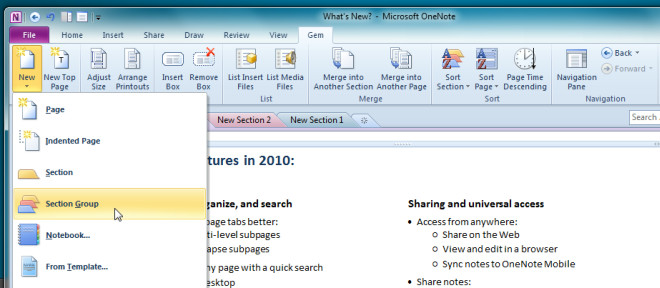
De Doos groep kunt u tekstvakken maken en verwijderen, terwijl de Lijst groep bevat opties om alle ingevoegde documenten en mediabestanden te bekijken. Wanneer u klikt Lijst bestanden invoegen, vindt het de ingevoegde bestanden en toont ze in een lijst met titels van bronnotitiesheets.
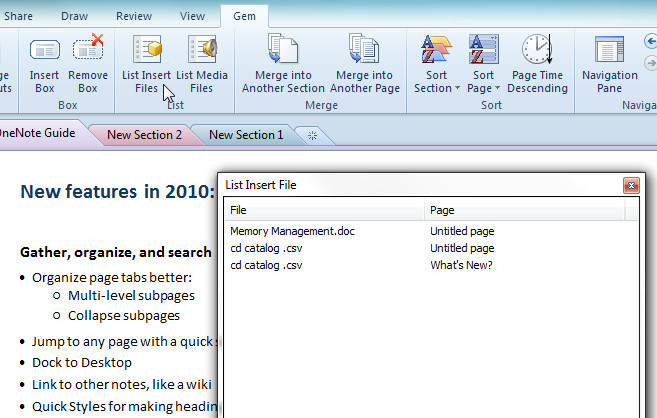
Onder Groep samenvoegen hebt u functies om samen te voegennotitiesheet in een andere sectie en voeg notitiesheet samen in pagina. Als u op de optie klikt, wordt u gevraagd het aantekenblad / de pagina op te geven waarmee u het aantekenvel wilt samenvoegen. klikken Samenvoegen zal het notitiesheet samenvoegen met geselecteerde notitieboeksectie / pagina.
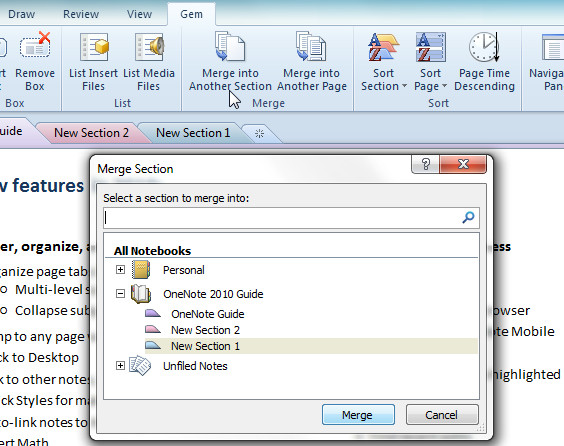
De Soort groep omvat sorteergedeelte en sorteerpaginaopties, waarmee u sectietabs kunt sorteren die onder het lint en pagina's in de rechterzijbalk worden weergegeven. U kunt ervoor kiezen om ze te sorteren in alfabetische volgorde, oplopend in tijd en in aflopende volgorde. Naast Pagina's sorteren hebt u de optie Pagina aflopend om alle pagina's van de huidige sectie in aflopende volgorde te sorteren.
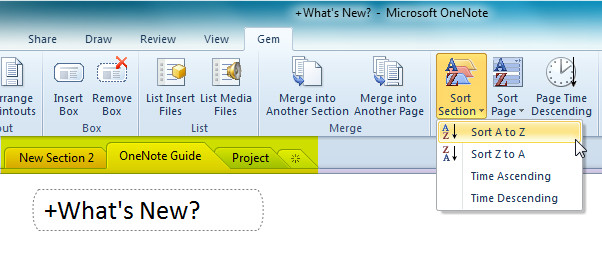
Vanuit Navigatie kunt u snel recent gebruikte secties van notebooks bekijken en openen. Bovendien kunt u het navigatiedeelvenster in de rechterzijbalk inschakelen om te navigeren tussen notebooksecties en pagina's.
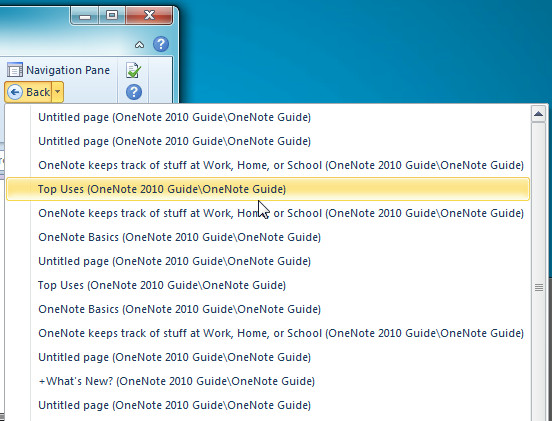
Kortom, Gem biedt een gemakkelijke manier om toegang te krijgenveelgebruikte functies. Als u OneNote 2010 gebruikt om uw notities dagelijks te maken en te beheren, helpt Gem u snel tal van acties uit te voeren over notitieboekonderdelen en -pagina's. Het is ontwikkeld voor OneNote 2010.
Download Gem voor OneNote 2010












Comments